桌球构造比较简单,需要绘制的部分也比较少。绘制之前先设定好光源位置及底色,然后画出轮廓,加上高光,环境光,投影等即可。
最终效果

1、新建大小适当的文件,背景填充暗灰色。选择椭圆工具画一个大圆,颜色为暗绿色:#11391d,然后新建一个图层在顶部位置拉一个稍小的圆颜色为:#05120a。
把稍小圆栅格化图层,适当高斯模糊处理,不透明度为:70%,复制一层做一些微调。

2、给大圆添加图层样式,选择外发光,参数自己把握,效果如下图。

3、在图层的最上面新建一个图层,用白色画笔在小圆上点一下,图层不透明度为10%,新建一个图层继续画,图层不透明度为25%,如下图。
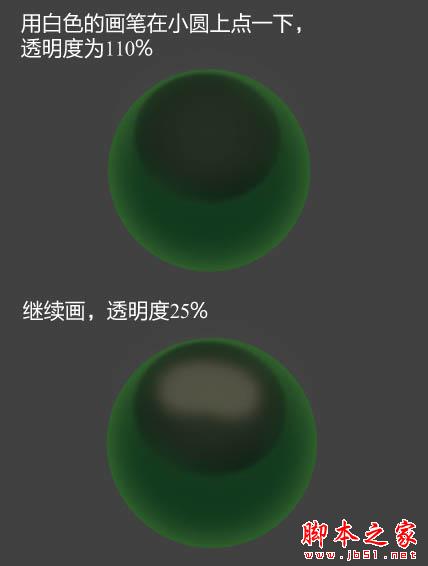
4、新建一个图层,用钢笔勾出高光路径,转为选区后羽化1个像素,填充白色,如下图。

5、新建图层,在高光周围画一些周围的环境光。

6、加上标签。

7、在最底部加一个深黑的投影,如下图。

8、最后加上桌面的投影,和背景色,再调整好细节,完成最终效果。

最终效果:

最终效果

1、新建大小适当的文件,背景填充暗灰色。选择椭圆工具画一个大圆,颜色为暗绿色:#11391d,然后新建一个图层在顶部位置拉一个稍小的圆颜色为:#05120a。
把稍小圆栅格化图层,适当高斯模糊处理,不透明度为:70%,复制一层做一些微调。

2、给大圆添加图层样式,选择外发光,参数自己把握,效果如下图。

3、在图层的最上面新建一个图层,用白色画笔在小圆上点一下,图层不透明度为10%,新建一个图层继续画,图层不透明度为25%,如下图。
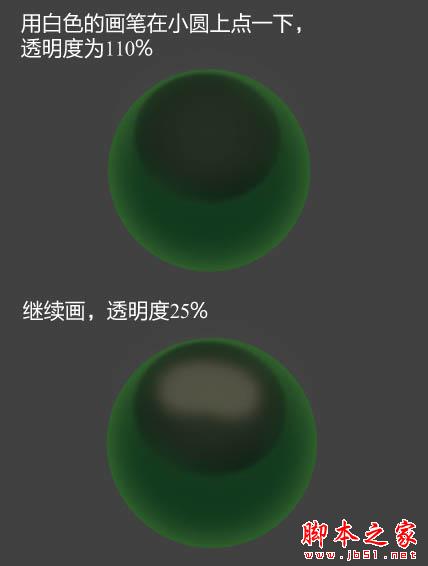
4、新建一个图层,用钢笔勾出高光路径,转为选区后羽化1个像素,填充白色,如下图。

5、新建图层,在高光周围画一些周围的环境光。

6、加上标签。

7、在最底部加一个深黑的投影,如下图。

8、最后加上桌面的投影,和背景色,再调整好细节,完成最终效果。

最终效果:

标签:
黑色,质感,金属,桌球
免责声明:本站文章均来自网站采集或用户投稿,网站不提供任何软件下载或自行开发的软件!
如有用户或公司发现本站内容信息存在侵权行为,请邮件告知! 858582#qq.com
桃源资源网 Design By www.nqtax.com
暂无“Photoshop制作一个黑色质感金属桌球”评论...
稳了!魔兽国服回归的3条重磅消息!官宣时间再确认!
昨天有一位朋友在大神群里分享,自己亚服账号被封号之后居然弹出了国服的封号信息对话框。
这里面让他访问的是一个国服的战网网址,com.cn和后面的zh都非常明白地表明这就是国服战网。
而他在复制这个网址并且进行登录之后,确实是网易的网址,也就是我们熟悉的停服之后国服发布的暴雪游戏产品运营到期开放退款的说明。这是一件比较奇怪的事情,因为以前都没有出现这样的情况,现在突然提示跳转到国服战网的网址,是不是说明了简体中文客户端已经开始进行更新了呢?
